Cartões-presente digitais de comércio eletrônico
Este artigo descreve como os cartões-presente digitais funcionam na implementação de comércio eletrônico do Microsoft Dynamics 365 Commerce. Ele também fornece uma visão geral de etapas de configuração importantes.
No Dynamics 365 Commerce, a compra de cartões-presente digitais segue o mesmo fluxo que a compra de outros produtos no sistema. Nenhum módulo adicional precisa ser configurado. Se vários cartões-presente forem adicionados ao carrinho, os itens do cartão-presente não serão agregados em uma única linha de venda. Esse comportamento é necessário porque cada linha de venda é faturada usando um número de cartão-presente separado.
A compra de cartões-presente digitais tem suporte no Dynamics 365 Commerce versão 10.0.16 e posterior.
A ilustração a seguir mostra um exemplo da página de detalhes do produto (PDP) de um cartão-presente digital no site de comércio eletrônico da Fabrikam.
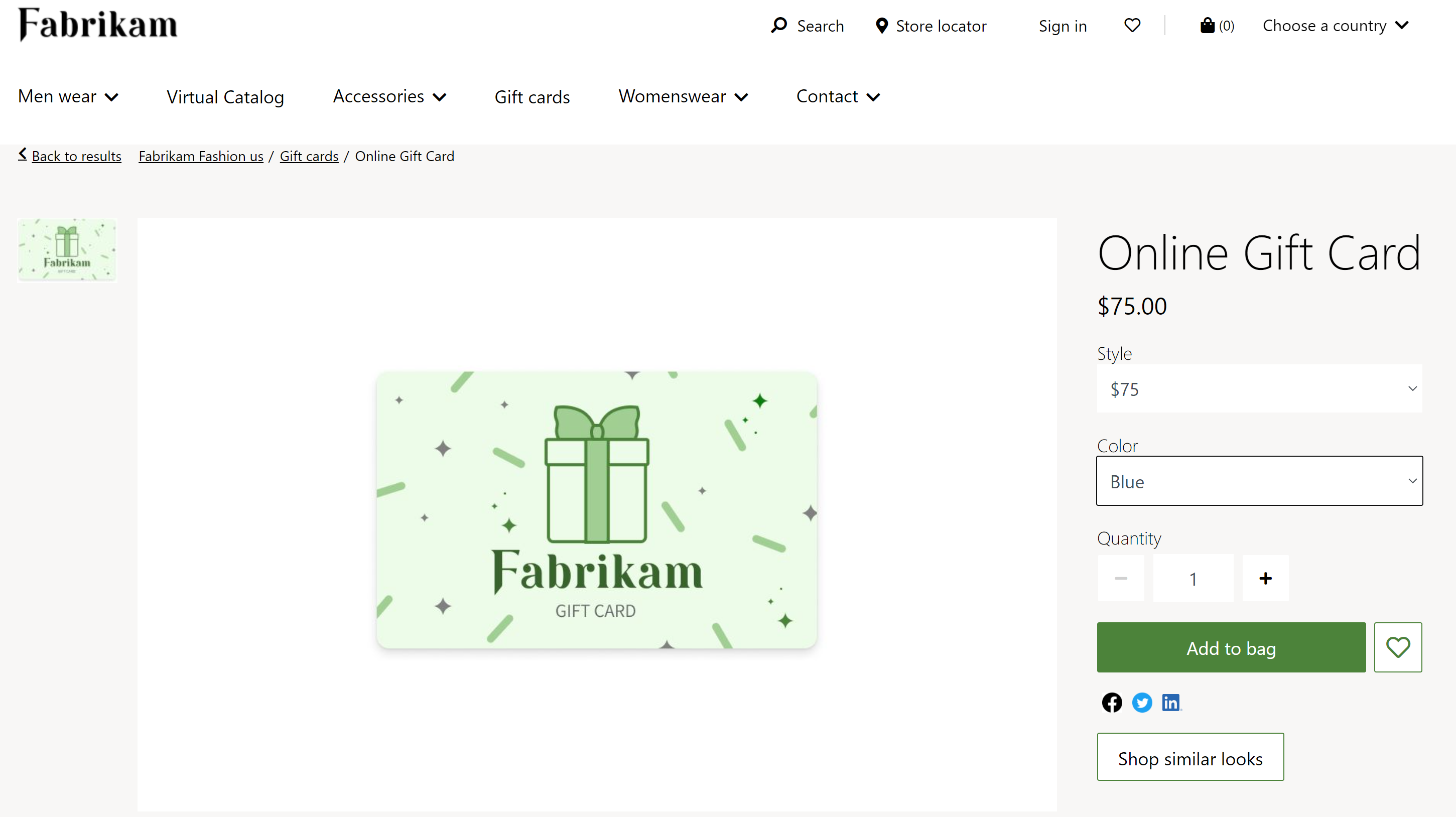
Ativar o recurso de cartão-presente digital no Commerce headquarters
Para que o fluxo de compras para cartões-presente digitais funcione no Dynamics 365 Commerce, o recurso Comprar cartão-presente no recurso de comércio eletrônico deve estar ativado no Commerce headquarters. Você pode encontrar o recurso no espaço de trabalho Gerenciamento de recursos no Commerce headquarters, conforme mostrado na ilustração a seguir.

Configurar um cartão-presente digital no Commerce headquarters
Produtos de cartão-presente digital devem ser configurados no Commerce headquarters. O processo se parece com o processo para outros produtos. No entanto, as etapas importantes a seguir são específicas da configuração de cartões-presente para compra. Para obter mais informações sobre como criar e configurar produtos, consulte Criar um novo produto no Commerce.
Ao configurar produtos de cartão-presente digital na caixa de diálogo Novo produto, defina o campo Tipo de produto como Serviço. (Para abrir a caixa de diálogo, acesse Varejo e comércio > Produtos e categorias > Produtos por categoria e selecione Novo). Os produtos do tipo Serviço não são verificados quanto ao estoque disponível antes da ordem ser efetuada. Para obter mais informações, consulte Criar um novo produto.
Na página Parâmetros do Commerce, na guia Lançamento, o campo Produto para o cartão-presente deve ser definido como Cartão-presente digital, conforme mostrado na ilustração a seguir. Se o produto for um cartão-presente externo, consulte Suporte a cartões-presente externos para obter mais informações.
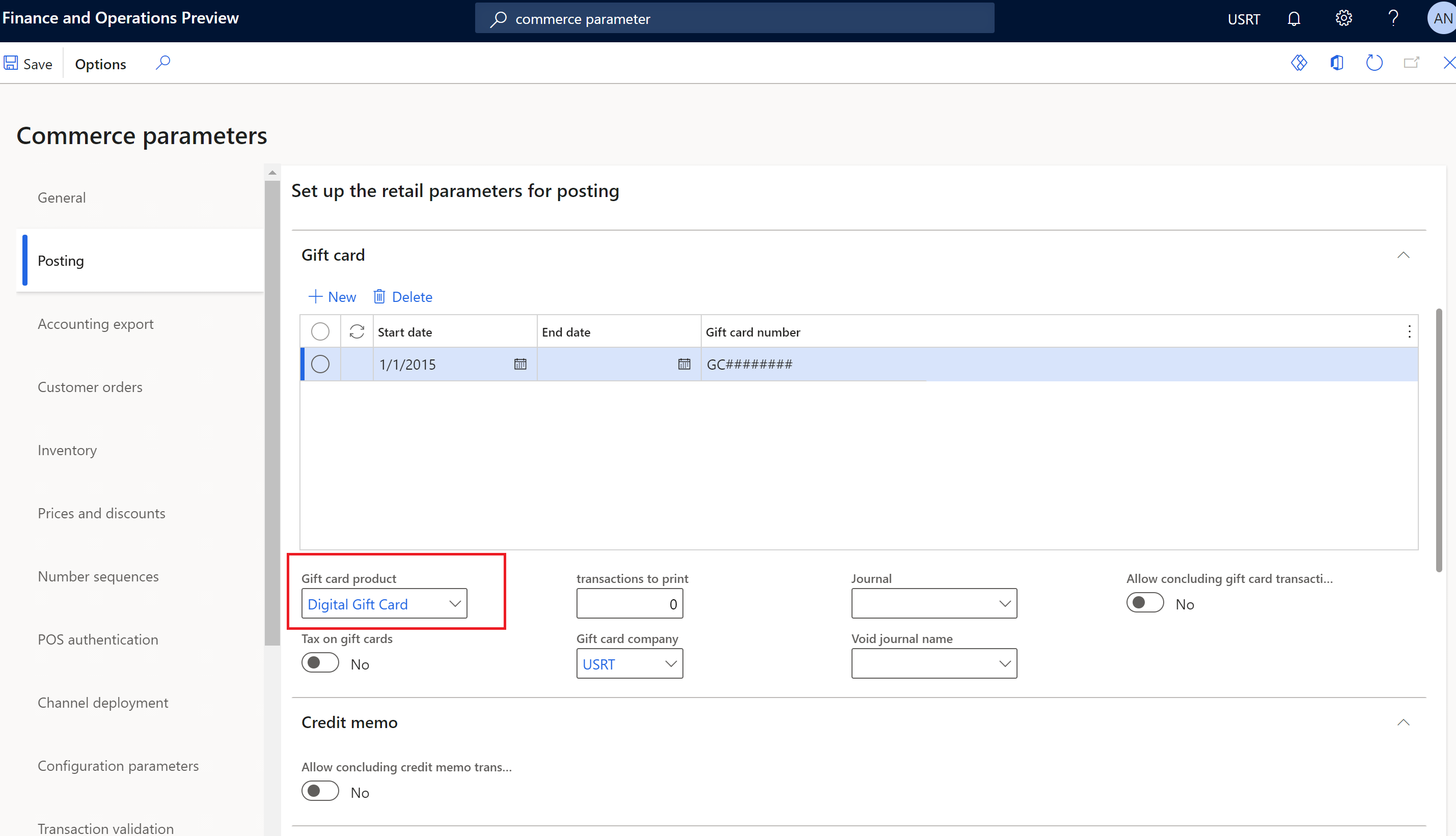
Se um cartão-presente precisar dar suporte a vários valores predefinidos (por exemplo, US$ 25, US$ 50 e US$ 100), a dimensão Tamanho deverá ser usada para configurar esses valores predefinidos. Cada valor predefinido será uma grade de produto. Para obter mais informações, consulte Dimensões do produto.
Se os clientes precisarem especificar um valor personalizado para um cartão-presente além dos valores predefinidos, primeiro configure uma grade que permita um valor personalizado. O atributo Tamanho oferece suporte a grades de valor personalizado. Em seguida, abra o produto na página Produtos liberados na categoria. Na FastTab Commerce, defina o campo Inserir preço como Novo preço deve ser inserido, conforme mostrado no exemplo de ilustração a seguir. Essa configuração garante que os clientes possam inserir um preço quando procurarem o produto em um PDP.
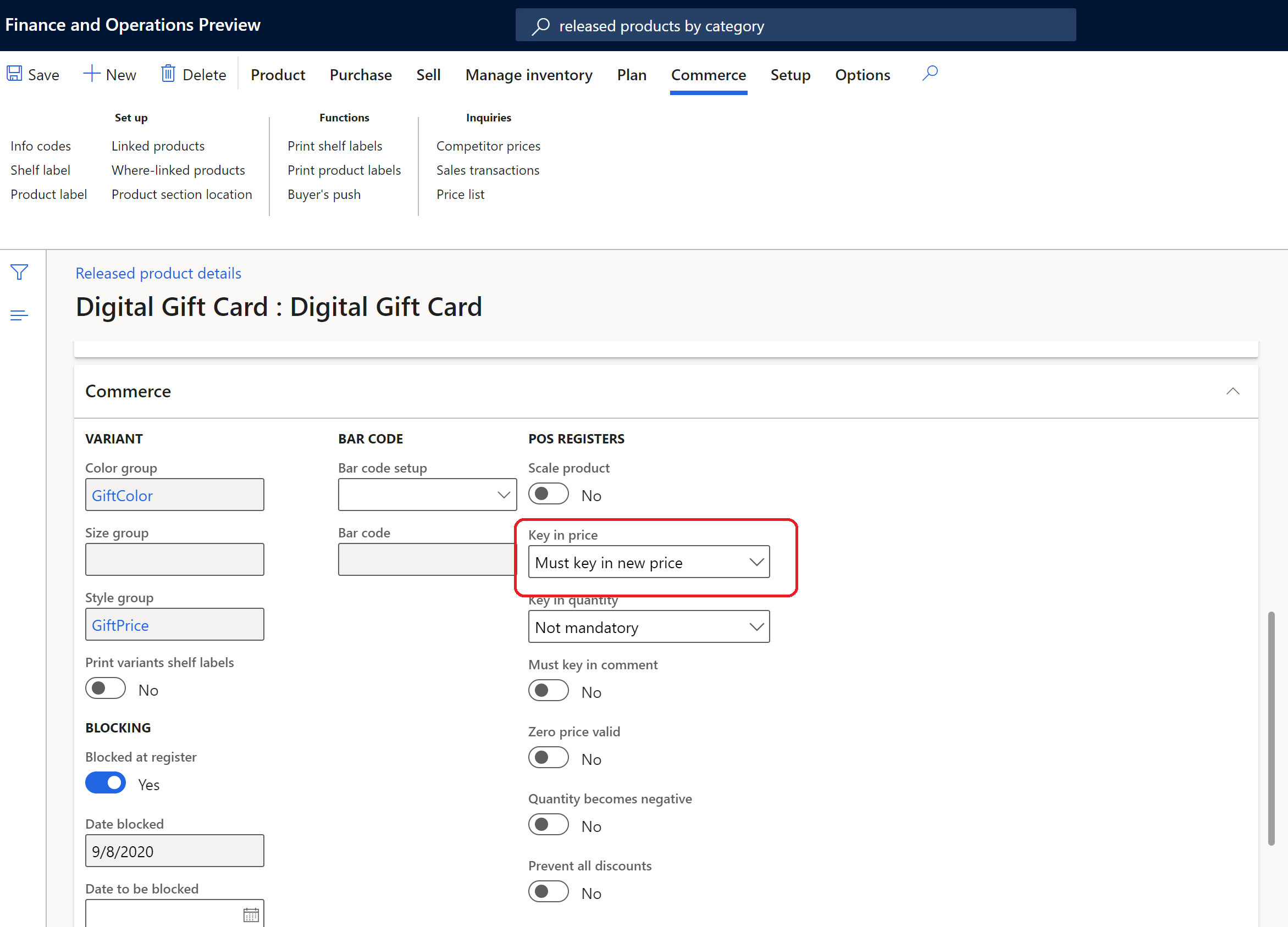
A ilustração do exemplo a seguir mostra uma lista de grades de produtos digitais do cartão-presente no Commerce headquarters, incluindo duas grades de preços personalizadas.
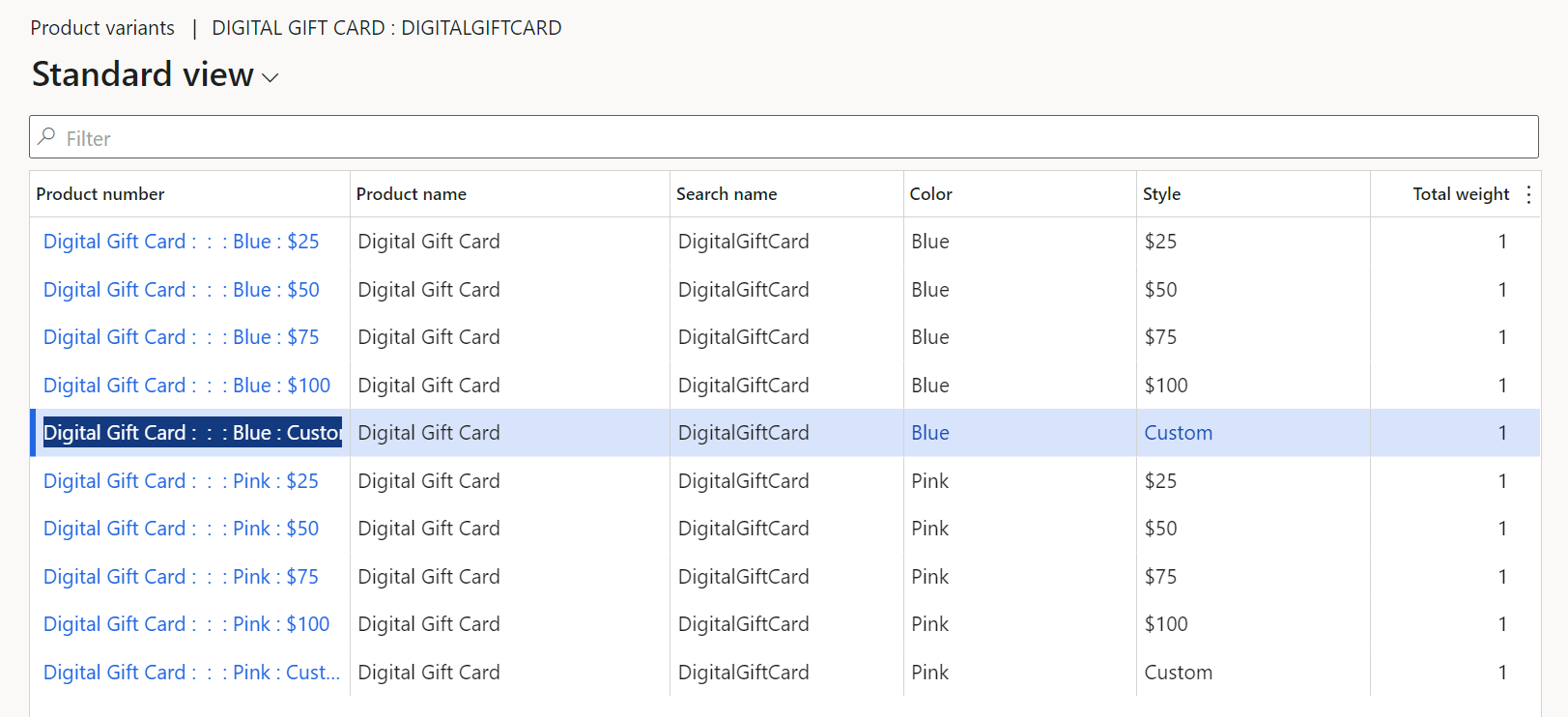
O modo de entrega de um cartão-presente digital deve ser definido como Eletrônico. Na página Modos de entrega (Varejo e comércio > Configuração de canal > Modos de entrega), selecione o modo de entrega Eletrônico no painel de lista e, depois, adicione o produto do cartão-presente digital à grade na FastTab Produtos, conforme mostrado na ilustração a seguir. Para obter mais informações, consulte Configurar modos de entrega.
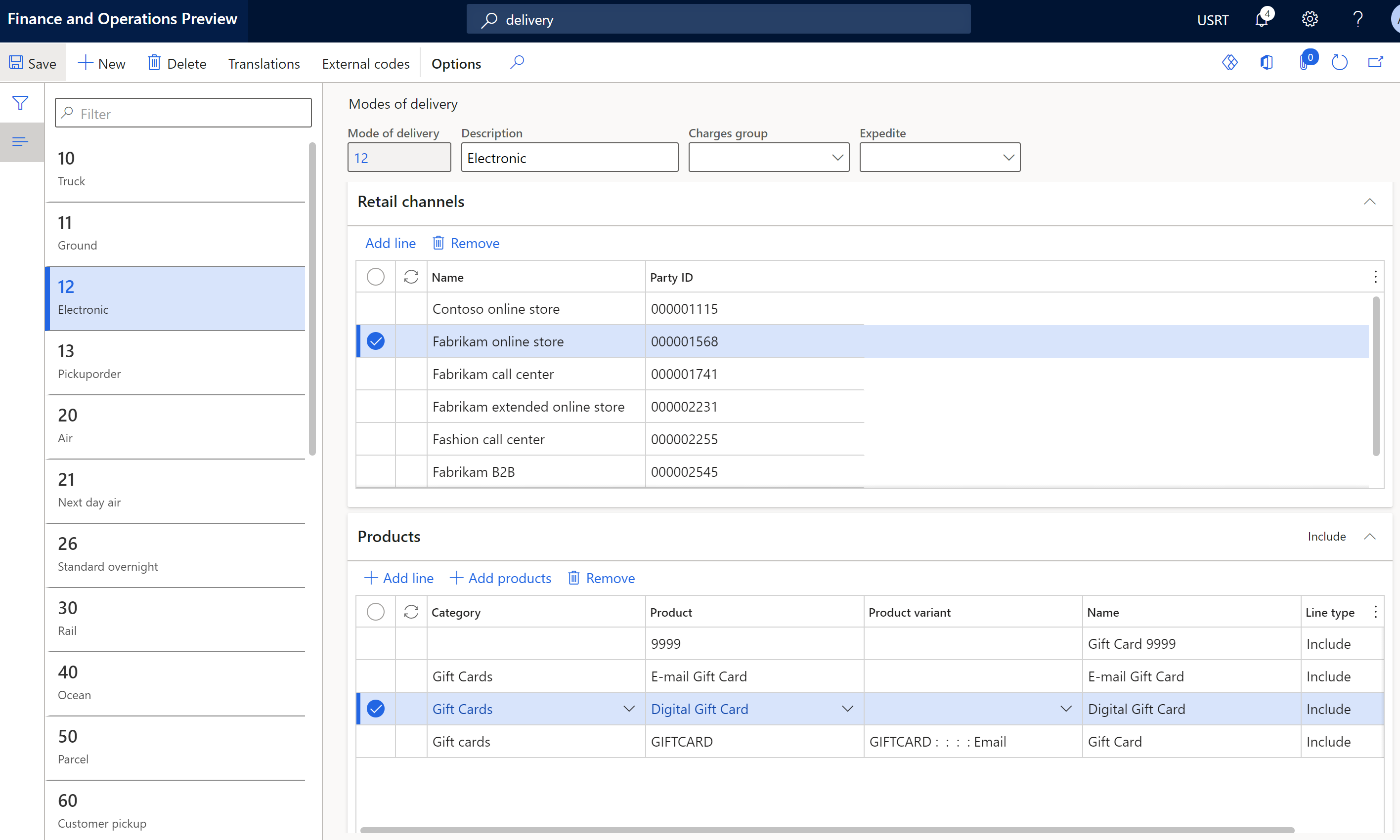
Verifique se um perfil de funcionalidade online foi criado e associado à sua loja online no Commerce headquarters. No perfil de funcionalidade, defina a opção Agregar produtos como Sim. Essa configuração garante que todos os itens, exceto cartões-presente, sejam agregados. Para obter mais informações, consulte Criar um perfil de funcionalidade online.
Para garantir que clientes recebam um email depois que um cartão-presente for faturado, crie um novo tipo de notificação de email na página Perfis de notificação por email e defina o campo Tipo de notificação por email como Emitir cartão-presente. Para obter mais informações, consulte Configurar um perfil de notificação por email.
Adicionar imagens do produto à biblioteca de mídia do assistente para criação de sites do Commerce
Você deve adicionar imagens de produto para produtos de cartão-presente digital à biblioteca de mídia do assistente para criação de sites do Commerce. Verifique se os nomes de arquivo dos arquivos de imagem do cartão-presente seguem as convenções de nomenclatura do site para imagens de produtos. Para obter mais informações, consulte Carregar imagens.
Configurar um valor personalizado para um cartão-presente digital no assistente para criação de sites do Commerce
Se um cartão-presente digital estiver configurado para permitir um valor personalizado, esse comportamento também deverá ser habilitado no módulo de caixa de compra que é usado em PDPs do site. O módulo de caixa de compra oferece suporte à configuração de módulos para permitir valores personalizados. Você também pode definir os valores mínimo e máximo permitidos para valores personalizados.
Para configurar um valor personalizado para um cartão-presente digital no assistente para criação de sites do Commerce, siga estas etapas.
- Acesse o módulo de caixa de compra usado em PDPs do seu site. Este módulo de caixa de compra pode ser implementado em um fragmento, em um modelo ou em uma página.
- Selecione Editar.
- No painel de propriedades à direita, marque a caixa de seleção Permitir preço personalizado.
- Opcional: para definir valores mínimo e máximo para valores personalizados, insira valores em Preço mínimo e Preço máximo.
- Selecione Concluir edição e Publicar.
Recursos adicionais
Módulo de finalização da compra
Criar um novo produto no Commerce
Configurar os modos de entrega
Configurar perfil de notificação por email
Comentários
Em breve: Ao longo de 2024, eliminaremos os problemas do GitHub como o mecanismo de comentários para conteúdo e o substituiremos por um novo sistema de comentários. Para obter mais informações, consulte https://aka.ms/ContentUserFeedback.
Enviar e exibir comentários de